DESCARGAR E INSTALAR OFFICE 2019 PROFESIONAL COMPLETO EN EL 2024
Summary
TLDREste tutorial en video te guiará paso a paso para instalar Office 2019 completo, incluyendo Visio y Project. Aprenderás cómo desinstalar versiones anteriores de Office, descargar la herramienta de implementación oficial de Microsoft, configurar el archivo XML para tu idioma preferido, y ejecutar la instalación desde el símbolo del sistema. Todo el proceso es fácil de seguir y está diseñado para usuarios sin experiencia técnica, asegurando que puedas disfrutar de Office 2019 sin complicaciones.
Takeaways
- 😀 Asegúrate de que no haya ninguna versión de Office instalada antes de comenzar la instalación de Office 2019.
- 😀 Verifica en el Panel de Control de Windows si hay programas de Office instalados y desinstálalos si es necesario.
- 😀 Crea una carpeta en el escritorio para organizar los archivos de instalación de Office 2019.
- 😀 Descarga la herramienta de implementación de Office desde el sitio oficial de Microsoft para iniciar el proceso de instalación.
- 😀 Después de descargar el archivo ejecutable, ejecútalo y acepta los términos de la licencia para continuar.
- 😀 Selecciona la carpeta que creaste previamente como destino para los archivos de instalación.
- 😀 Modifica el archivo de configuración para elegir el idioma de instalación (español) y los programas que deseas instalar (Word, Excel, Project, etc.).
- 😀 Utiliza el Bloc de Notas para editar el archivo de configuración de Office y cambiar el idioma a español.
- 😀 Abre el símbolo del sistema (CMD) y ejecuta el código de instalación desde la herramienta de implementación de Office.
- 😀 Si encuentras errores con la extensión del archivo, prueba eliminando el `.xml` al final del código de instalación.
- 😀 Una vez que la instalación comience, espera a que se complete. Luego, elimina los archivos de instalación y disfruta de Office 2019.
Q & A
¿Qué es lo primero que debes hacer antes de instalar Office 2019?
-Lo primero que debes hacer es asegurarte de que no haya ninguna versión de Office instalada en tu computadora, ya sea Office 365 o una versión anterior. Para ello, debes ir al panel de control y desinstalar cualquier programa relacionado con Office.
¿Cómo puedes verificar si tienes una versión de Office instalada en tu computadora?
-Puedes buscar 'Panel de Control' en la barra de búsqueda de Windows, acceder a la sección de 'Programas' y hacer clic en 'Desinstalar un programa'. Allí verás una lista de los programas instalados, incluyendo cualquier versión de Office.
¿Qué pasos debes seguir para desinstalar Office 365?
-Debes buscar en la lista de programas instalados, encontrar Office 365, hacer clic en él y seleccionar 'Desinstalar'. Repite el proceso para eliminar cualquier otra versión de Office que tengas instalada.
¿Qué herramienta necesitas para descargar e instalar Office 2019?
-Necesitas la herramienta de implementación de Office, que puedes descargar desde la página oficial de Microsoft. Esta herramienta permite personalizar la instalación de Office según tus necesidades.
¿Cómo se crea una carpeta para organizar los archivos de instalación de Office 2019?
-Debes hacer clic derecho en el escritorio, seleccionar 'Nuevo' y luego 'Carpeta'. Así podrás crear una carpeta con el nombre que desees, como 'Office 2019'.
¿Qué debes hacer después de descargar la herramienta de implementación de Office?
-Una vez descargada, debes hacer doble clic sobre el archivo ejecutable para iniciar el proceso de configuración. Luego, tendrás que aceptar los términos de la licencia y seleccionar la carpeta en la que deseas instalar Office.
¿Cómo puedes cambiar el idioma de instalación de Office 2019?
-En el archivo de configuración que se genera con la herramienta de implementación, debes buscar la sección de idioma y cambiarla de 'en-us' (inglés) a 'es-es' (español). Asegúrate de no borrar las comillas al hacer este cambio.
¿Qué código debes ejecutar en el símbolo del sistema para iniciar la instalación?
-Debes copiar el código de instalación proporcionado en la página de Microsoft. Este código debe ser pegado en el símbolo del sistema (CMD) para ejecutar la instalación. Si encuentras un error, prueba eliminando el '.xml' al final del código, aunque no siempre funciona.
¿Qué hacer si al pegar el código de instalación obtienes un error?
-Si al pegar el código en el símbolo del sistema obtienes un error, intenta eliminar el '.xml' del final del código antes de presionar 'Enter'. En algunos casos, esto puede solucionar el problema.
¿Cómo sabes si la instalación de Office 2019 ha comenzado correctamente?
-Cuando ejecutas el código en el símbolo del sistema, si todo está bien, la instalación debería comenzar automáticamente. Verás el proceso de instalación de Office 2019 iniciándose en tu computadora.
Outlines

Этот раздел доступен только подписчикам платных тарифов. Пожалуйста, перейдите на платный тариф для доступа.
Перейти на платный тарифMindmap

Этот раздел доступен только подписчикам платных тарифов. Пожалуйста, перейдите на платный тариф для доступа.
Перейти на платный тарифKeywords

Этот раздел доступен только подписчикам платных тарифов. Пожалуйста, перейдите на платный тариф для доступа.
Перейти на платный тарифHighlights

Этот раздел доступен только подписчикам платных тарифов. Пожалуйста, перейдите на платный тариф для доступа.
Перейти на платный тарифTranscripts

Этот раздел доступен только подписчикам платных тарифов. Пожалуйста, перейдите на платный тариф для доступа.
Перейти на платный тарифПосмотреть больше похожих видео

Aprende a programar desde cero con PseInt! | Instalación de PseInt | Parte 2
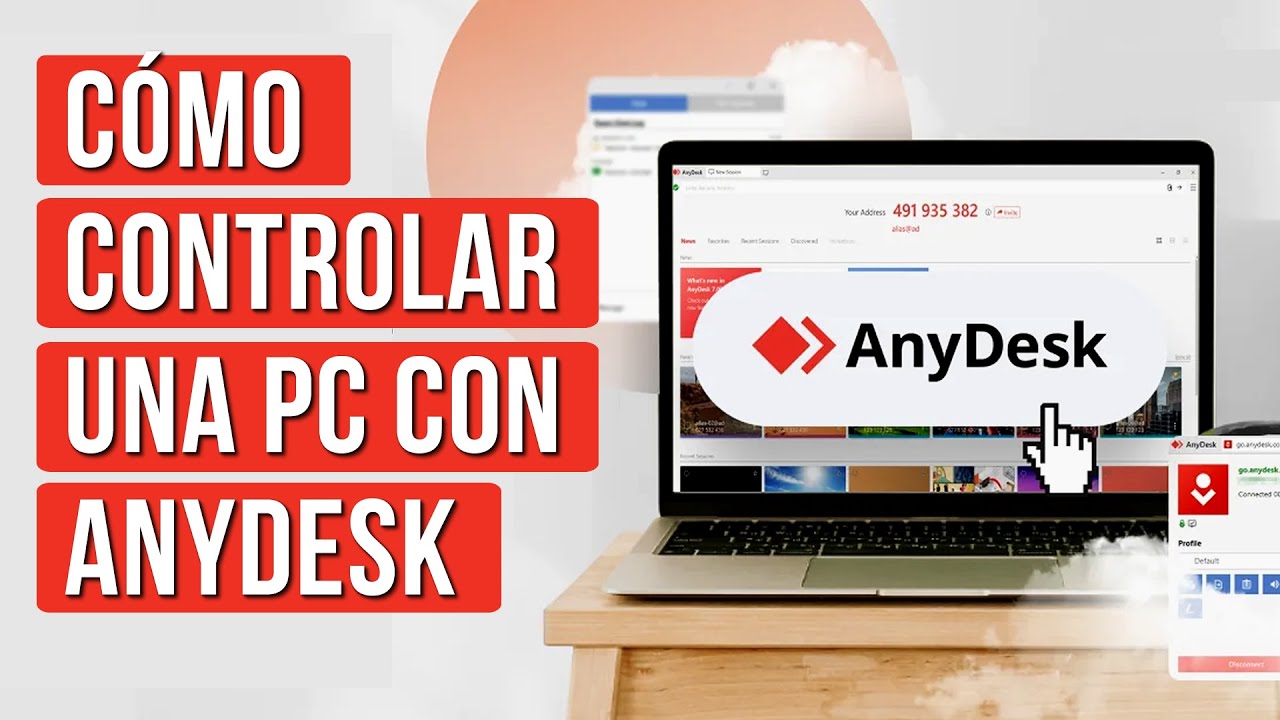
Como Usar Anydesk para Controlar otra PC | Acceso Remoto

cómo hacer PULMONES caseros con globos y una botella plástica maqueta que respira de verdad

ANIMACIÓN EN IMÁGENES EFECTO _ BLANCO NEGRO A COLOR - CON POWERPOINT

Como instalar el office en español totalmente gratis!!
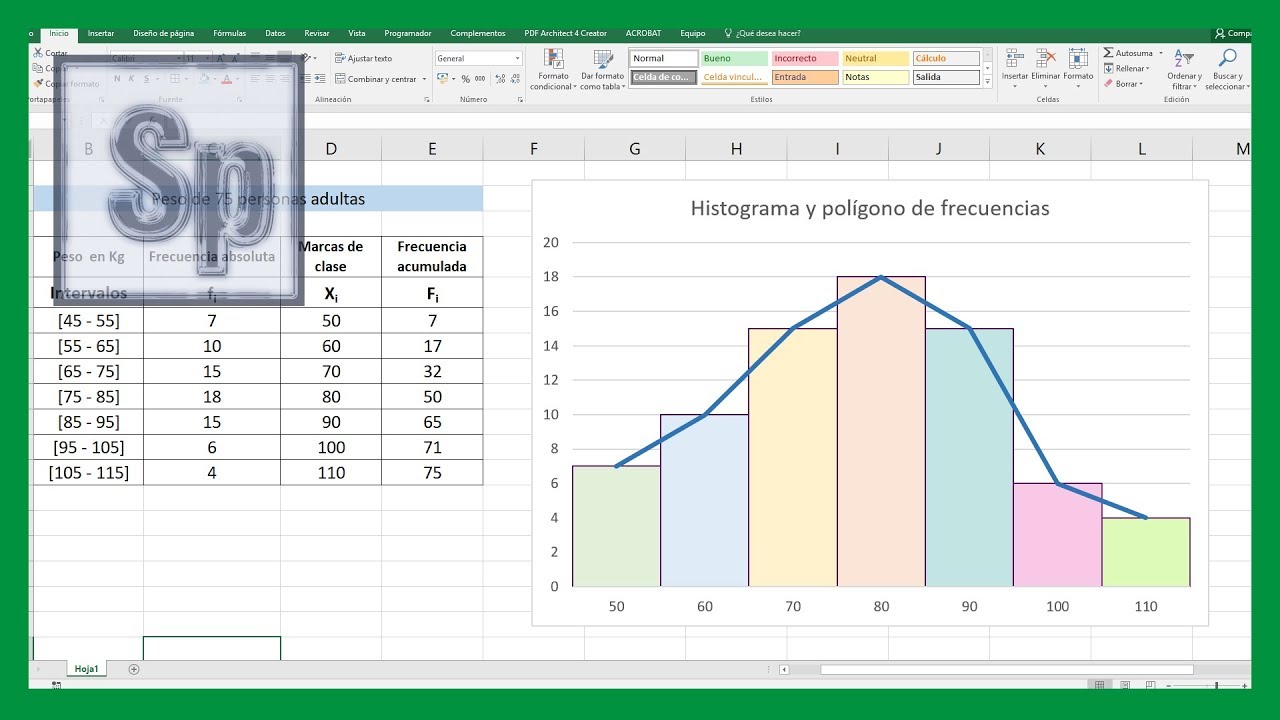
Excel - Crear histograma y polígono de frecuencias en Excel. Tutorial en español HD
5.0 / 5 (0 votes)
